Зачем приставка к телевизору если есть кабель
В каких случаях приставка обязательна
Вещание цифрового ТВ производится в рамках определенных стандартов. И в тех ситуациях, когда прием происходит в России, нужно держать в памяти следующие аббревиатуры:
- DVB-T2 — стандарт европейского эфирного телевещания второго поколения. Именно в нем работают все российские ретрансляторы;
- DVB-C и DVB-С2 – это стандарты кабельного вещания;
- DVB-S и DVB-S2 – форматы спутникового вещания.
В каких случаях приставка не нужна
В эпоху интернета и современного коммуникационного оборудования существуют варианты подключения цифрового телевидения без приставки. Рассмотрим все 4 таких способа.
| Абонентская плата, руб. | Количество каналов, шт. | Что надо | |
| Эфирное ТВ | 0 | 20-30 | Цифровой телевизор с поддержкой DVB-T2, ДМВ-антенна |
| Кабельное ТВ | от 250 | 50-150 | Цифровой телевизор с поддержкой DVB-C |
| IPTV на компьютере | от 0 до 1000 | Без ограничений | Высокоскоростной доступ в интернет (от 15 Мбит/с), ПК |
| Smart TV | от 0 до 1000 | Без ограничений | Высокоскоростной доступ в интернет (от 15 Мбит/с), Smart-телевизор |
Эфирное ТВ на цифровом телевизоре

Пожалуй, самый простой способ подключения ТВ. Если телевизор поддерживает прием DVB-T2 за счет встроенного тюнера, то процедура подключения выглядит следующим образом:

Нет абонентской платы.
Встречаются места, куда сигнал не доходит.
Кабельное ТВ
Разница между кабельным и эфирным цифровым телевещанием состоит в том, что сигнал передается прямо в кабель, который подключается к телевизору.
Для того чтобы подключить кабельное вещание без приставки, необходимо иметь следующее оборудование :
- ТВ-приемник, способный принимать сигнал соответствующего качества. Учитывая, что даже в Европе действует одновременно и устаревший стандарт вещания DVB-C, и новый DVB-С2, это крайне нетривиальная задача. Здесь нужно обращаться к провайдеру, уточняя параметры приема.
- Кабельное подключение от распределительного щита в подъезде многоквартирного дома.
Чтобы подключить цифровое телевидение через кабель, необходимо предпринять следующие шаги :
- Заключить договор с провайдером, обслуживающим конкретный дом.
- Провести в свою квартиру кабель и получить у оператора смарт-карту и подключить все это к соответствующим входам ТВ-приемника.
- Настроить телевизор на прием. Здесь могут потребоваться сведения о технических условиях передачи сигнала по кабелю (стандарт, частота и т. д.). Получить их можно у оператора кабельного телевидения на официальном сайте или в офисе. Осуществить настройку телевизора на цифровые каналы без приставки можно как в автоматическом, так и в ручном режиме.

50 — 150 каналов.
Сигнал принимается везде, куда протянул линию провайдер.
Высокое качество сигнала, не зависящее от внешних условий.
Количество принимаемых каналов зависит от провайдера.
Абонентская плата от 250 руб/мес и более.
IPTV на компьютере

Телевидение по интернет-протоколу. Не путать с онлайн-просмотром видеороликов. Самый современный и оптимальный с точки зрения качества и возможностей способ просмотра ТВ.
Для того чтобы подключить IPTV, необходимо сделать следующее :
- Заключить договор с провайдером, который предоставляет доступ к интернету или интерактивному ТВ.
- Загрузить приложение, позволяющее ловить и просматривать телеканалы. У каждой модели интернет-телевизора есть свой магазин приложений, поэтому надо смотреть, что конкретно доступно;
- Включить режим настройки для принимающей аппаратуры. Обычно в меню он обозначен пиктограммой шестеренки.
- Вручную указать плейлисты с каналами. Информацию о них можно найти на сайтах провайдеров.
- Если используется компьютер, то проводится синхронизация с приемником. Также через ПК происходит управление плейлистами.
Нужен только интернет и никаких других посредников.
Неограниченное количество каналов.
Необходим доступ к интернету.
Качество приема зависит от скорости передачи данных, которую обеспечивает интернет-провайдер.
Smart TV
Подключить Smart TV можно двумя способами :
- C помощью LAN-кабеля. Удобство здесь в том, что после подключения телевизор сам распознает новое соединение. Дополнительно настраивать ничего не нужно.
- По Wi-Fi. Способ удобен тем, что не надо покупать лишние метры кабеля и прокладывать его по квартире. К тому же в этом случае телевизор в любой момент можно передвинуть на новое место.
Для подключения необходимо иметь :
- телевизор с функцией Smart TV;
- доступ в интернет (через кабель, Wi-Fi-роутер и т. д.).
Процедура подключения выглядит так :
Для телевизоров со Смарт-ТВ требуется дополнительная регистрация аккаунта в сети. Здесь надо будет указать логин, пароль, а также имеющийся адрес электронной почты.
Зачем нужна приставка к ТВ?
Приставка расширяет функционал телевизора. Если ваш телевизор не принимает современные каналы в формате DVB-T2, подключите дополнительное устройство, способное расшифровывать цифровой сигнал. Так же работают приставки для кабельного (DVB-C) и спутникового (DVB-S) телевидения. Существуют и комбинированные приставки, которые работают с двумя или даже с тремя форматами.
Отдельная категория — приставки с функцией смарт-ТВ, которые ещё называют ТВ-боксами (TV-Box). Они подключают любой телевизор с подходящим разъёмом к интернету.
ТВ-приставки стоят относительно недорого — от 1000 рублей, или от 200 рублей при заключении договора с компанией, предоставляющей подписку на каналы. Модели премиум-класса стоимостью от 5000 рублей предлагают дополнительные функции — подключение к интернету, управление со смартфона, повышение качества изображения.


Что нужно для подключения приставки?
Эфирным приставкам DVB-T2 и спутниковым тюнерам DVB-S2 требуются антенны. Их параметры лучше уточнять у профессионалов — качество приёма зависит от особенностей рельефа, плотности застройки, ориентации дома по сторонам света и других факторов. Не забудьте и об антенном кабеле — его длину стоит просчитать заранее и взять небольшой запас.
Всем приставкам, независимо от формата вещания, нужен провод для подключения к телевизору. Для современных ТВ нужен HDMI-кабель, для моделей старше 5–7 лет — SCART или RCA. Чтобы заранее определить способ подключения, посмотрите в инструкции или на задней панели ТВ.
Что входит в стандартную комплектацию приставки?
Как подключить телевизор через приставку? В комплекте есть кабель для передачи изображения HDMI. К некоторым моделям прилагаются сразу 2-3 провода — для новых и старых ТВ.
Есть несколько версий разъемов:
- для Full HD-видео (1920×1080) подойдет HDMI 1.2;
- для 4K-видео (3840×2160) со скоростью 30 кадров в секунду — HDMI 1.4;
- для 4K-видео со скоростью 60 кадров в секунду — HDMI 2.0. Такой разъём нужен приставке Xiaomi Mi Box S, способной показывать плавное видео сверхвысокого разрешения.
Также в HDMI есть отдельные линии для объёмного звука.


Для аналогового ТВ используются другие разъёмы — SCART (широкий прямоугольный), S-Video (круглый чёрный со штекером посередине) и RCA (круглые жёлтого, красного и белого цвета). Качество изображения в таком случае будет ниже — вы можете рассчитывать на разрешение 768×576 при 25 кадрах в секунду.
USB-порты воспроизводят видео, музыку и фотографии с флешек, портативных винчестеров или ноутбуков. Например, у приставки Denn DDT114 также есть функция персонального видеорекордера — она запишет ваши любимые телешоу. Для Full HD хватит портов USB 2.0, для 4K понадобятся разъёмы USB 3.0, для 8K — USB 3.1 Gen2 (20 Гбит/с и выше).
Дополнительное оборудование для приставок
Если не знаете, как настроить ТВ-приставку своими силами, ищите модель с беспроводной мышкой и мини-клавиатурой. Такие аксессуары часто прилагаются к моделям дороже 5000 рублей. Они позволяют быстрее ориентироваться в меню по сравнению с пультом. Для записи программы понадобится флешка или портативный винчестер ёмкостью более 64 ГБ.
Дополнительные аксессуары для приставок с кабельным, спутниковым и цифровым ТВ — удлинители, делители и разветвители антенного кабеля, необходимые для подключения нескольких телевизоров на разном расстоянии от антенны. Если всё оборудование уже установлено и готово к работе, а приставка покупается позже, для подключения может понадобиться переходник — если не совпадает тип разъёмов.
Как подключить цифровую приставку
К современному телевизору (через HDMI)
- Подключите приставку к блоку питания и антенне (если это необходимо).
- Найдите разъём HDMI на задней панели, вставьте в него один штекер кабеля.
- Второй вставьте в такой же порт сзади телевизора. Если вы собираетесь смотреть 4K-фильмы, посмотрите в инструкции, какой из разъёмов совместим с таким разрешением.
- Включите приставку с пульта, затем включите телевизор.
- Нажмите на пульте телевизора кнопку Input, которая также может называться Source.
- Выберите HDMI-порт, к которому подключена приставка.
- Если на экране появилось меню настройки или картинка телеканала, вы всё сделали правильно.
- Если сигнала нет, сверьтесь с инструкцией и повторите все пункты снова.
Есть приставки без кабеля. Например, в плоской приставке Rombica Smart Stick 4K v002 — встроенный штекер HDMI. Её можно разместить за телевизором, где она не будет мешать другим проводам.


К старому телевизору (через аналоговые разъёмы)
Инструкция, как подключить приставку к телевизору, будет выглядеть так же. Отличаются только типы разъёмов.
- Чаще всего встречаются RCA. Подключите кабель к приставке. Следите, чтобы разъёмы и штекеры совпадали по цветам. Сделайте то же с телевизором. Если гнёзда в нём не выделены цветом, придётся действовать путём перебора, пока на экране не появится изображение. Не переживайте — это безопасно для техники.
- SCART узнать проще всего — это длинный прямоугольный разъём с вертикальными плоскими штекерами внутри. Его можно подключить только одной стороной — асимметричная форма гнезда не позволит вам допустить ошибку.
- S-Video — один круглый разъём, чаще всего чёрного или жёлтого цвета. При подключении к телевизору важно не перепутать его с RCA. Если вы не уверены, какое гнездо вам нужно, загляните в инструкцию к ТВ.
Иногда в приставке есть только цифровой выход HDMI, а в телевизоре — только аналоговые входы. В этом случае нужно купить конвертер, который преобразовывает цифровой сигнал в аналоговый. Он получает питание от порта USB, который есть в большинстве приставок.
Как подключить ТВ-приставку к нескольким телевизорам?
Нужен HDMI-разветвитель за 1000 рублей. Он скопирует проходящий сигнал и направит в дополнительный порт. Для подключения через разъёмы RCA нужен делитель для аналогового видео (от 500 рублей). Он работает по тому же принципу, но существенно снижает качество изображения.
Если вы хотите смотреть разные каналы в каждой комнате, к одной антенне можно подключить 2 приставки — купить их отдельно или в составе комплекта. Вам понадобится антенный сплиттер, работающий на частоте 1000 МГц. Он даёт одинаковый сигнал для обоих устройств. Благодаря этому в детской можно смотреть мультики, на кухне — сериал, а в зале — футбол.
Возможные проблемы и их решение
- Изображение пропадает, рассыпается на куски или останавливается на несколько секунд. Чаще из-за неправильного положения антенны. Попробуйте переставить её в другое место, где качество сигнала будет выше. Проверьте также кабель — он должен быть целым, без порезов, трещин и разрывов, а штекеры и разъёмы без пыли и грязи.
- Приставка работает, но показывает чёрный экран или белый шум. Сбились частоты каналов. Такое случается после внезапного отключения электричества или обновления прошивки. Попробуйте найти каналы заново — ниже мы расскажем, как настроить приставку к телевизору.
- Картинка расплывается — мелкие детали невозможно различить. Неправильно выбрано разрешение на приставке. Выберите максимально возможное разрешение, но не выше, чем в характеристиках телевизора.
- Приставка не считывает записанный на флешку фильм. Возможно, она не может распознать данный формат — об этом пишут в характеристиках.
- Смарт-приставка не подключается к интернету. Убедитесь, что доступна сеть Wi-Fi со скоростью от 2–3 Мбит/с. Если соединение установлено, но информация не загружается, войдите в меню приставки и найдите настройки сети. Укажите маску подсети 255.255.255.0, а DNS-сервер 8.8.8.8.
- Качество сигнала зависит от времени суток. Нужна более мощная активная антенна с фильтром шумов и статических помех.
Как настроить телеканалы?
Первый вариант, как настроить цифровую приставку к телевизору — воспользоваться функцией автоматического подбора в этом разделе меню. Приставка сама найдёт каналы, подстроит частоту и запомнит их.
Худший вариант — поиск вручную. Придется переключать кнопки вправо-влево или ввести конкретную частоту канала. Её можно узнать на сайте компании-вещателя или в телепрограмме.
Как подключить ТВ-приставку для телевизора к Wi-Fi
Если в приставке есть Bluetooth-модуль, ею можно управлять со смартфона. Установите приложение, рекомендованное производителем, чтобы превратить свой гаджет в умный пульт.

В 2019 году все жители России потихоньку переходят на новый формат ТВ — цифровой. Плюс его в том, что качество картинки выше, чем у привычного аналогового. Бесплатно всем предоставляется 20 федеральных каналов. Чтобы цифровое ТВ работало у вас, ваш нужен телевизор с цифровым приёмником — они есть у большинства современных моделей. Если у вас уже устаревшая модель, вам нужно купить дополнительно цифровую ТВ-приставку. Как её подключить и настроить после покупки?
Немного о цифровых приставках
Цифровая приставка для ТВ — это прямоугольное или квадратное устройство, к которому подключается антенна. Приставка уже в свою очередь подключается к телевизору с помощью кабеля. Таким образом, приставка (тюнер, декодер) выполняет роль посредника на пути сигнала от антенны к телевизору. Она преобразует цифровой сигнал в обычный, который уже телевизор распознаёт .

ТВ-приставка — небольшое устройство, которое преобразует цифровой сигнал от антенны, чтобы ТВ смог его распознать
Цена у девайса небольшая — можно приобрести качественную модель и за 1000 рублей. При покупке обращайте внимание на характеристики устройства — там должна стоять пометка DVB-T2.
Как подключить цифровую приставку к телевизору
Перед соединением всех устройств посредством проводов отключите от электросети всё оборудование. После этого подключите кабель, который идёт от антенны, к разъёму RF IN на приставке.

Вставьте кабель от антенны в разъём RF IN
Теперь соедините приставку с телевизором. Для связи можно использовать один из трёх кабелей:
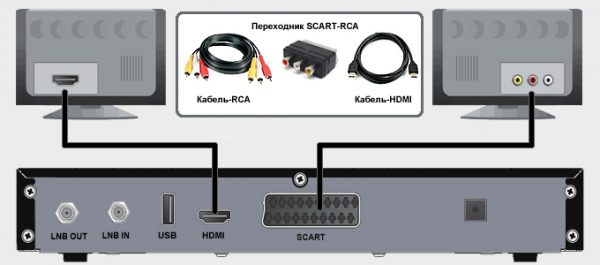
После соединения устройств, подключите ТВ и приставку к электросети и включите их. Теперь можно переходить к самому поиску каналов.
Как настроить цифровую приставку для приёма 20 каналов цифрового телевидения
Рассмотрим весь процесс отладки и проверки качества сигнала от приставки и антенны.
Инструкция по настройке ТВ-каналов на приставке DVB-T2
Найти бесплатные каналы можно в автоматическом либо в ручном режиме. Первый более простой и быстрый. Ручной используют, когда автоматический не справляется с задачей.
Сначала рассмотрим более лёгкий способ:
-
На телевизоре переключитесь на режим видео. Должно прогрузиться меню подключённой приставки. В мастере настройки (должен появиться, если вы включили приставку в первый раз и ещё её не настраивали ранее).

Выберите страну и язык

Запустите поиск каналов

Подождите некоторое время, пока приставка найдёт все каналы
Если этот способ поиска каналов не сработал, используйте ручной режим:

Запустите ручной поиск
Как настроить местные каналы на цифровой приставке
Многие люди жалуются, что с переходом на цифровое ТВ у них пропали местные каналы. Чтобы они снова появились в списке, вам нужно при настройке (перед запуском автоматического поиска) выбрать поиск сразу и аналоговых, и цифровых каналов, то есть поставить значение DTV-T/DTV-T2.
Проверка качества сигнала и решение проблем с настройкой
Если вы наблюдаете явные помехи на картинке, проверьте качество сигнала, который поступает от антенны. Для этого нажмите несколько раз на клавишу Info на пульте. Посмотрите на показатели силы и интенсивности: если их значение ниже 60 – 70%, значит, с сигналом проблемы. Вам нужно изменить положение антенны и её направление. Для этого вам понадобится помощь: кто-то должен медленно перемещать антенну, а кто-то следить за качеством картинки (улучшается оно или ухудшается). Когда помехи исчезнут, зафиксируйте положение антенны.

Чтобы сигнал был стабильный, антенна должна быть направлена чётко на вышку
Если поймать нужное положение антенны не получается, скорее всего, вышка находится далеко от вас — отсюда и слабый сигнал. Обычно такая ситуация наблюдается вне города. В домах у городских жителей сигнал, как правило, ловится хорошо. В этом случае нужно приобрести дополнительно усилитель к антенне либо купить новую более мощную антенну. Также стоит расположить антенну как можно выше — если есть возможность, на самой крыше.
По возможности отыщите информацию в интернете касательно расположения вышек в вашем регионе, чтобы знать, куда направлять антенну.
Если с показателями в разделе Info всё в порядке (70% и выше), но помехи всё равно присутствуют, значит, проблема в приставке. Возможно, она неправильно настроена. Если вы изменяли какие-либо её параметры, верните заводские значения обратно либо выполните сброс настроек до фабричных, а затем снова запустите автоматический или ручной поиск каналов.

Сбросьте настройки приставки и проведите поиск каналов заново
Можно быть другая ситуация: приставка изначально нашла меньше 20 каналов или стала показывать меньше их количество спустя какое-то время после удачной настройки. Решения в этом случае такие же, как и при помехах: посмотреть на уровень сигнала, заново запустить поиск каналов, изменить положение антенны. Если проблема остаётся, нужно купить новую антенну или усилитель к старой и разместить её как можно выше.
Возможно также, что проблема в неисправности оборудования, если раньше всё было в порядке, а сейчас вдруг пропала часть каналов. О том, что приставка или антенна вышла из строя, может сказать наверняка только специалист, поэтому целесообразно будет вызвать мастера на дом для определения и устранения причин неисправности.
Даже владельцы телевизоров старого образца могут расширить диапазон доступных каналов при помощи цифровой приставки. Ее подсоединение к устаревшему устройству, на самом деле, не является таким сложным – достаточно только подготовить кабели и вспомогательные устройства.


Какие выбрать?
Цифровые приставки к старому телевизору лучше выбирать, ориентируясь на необходимый функционал, а также на характеристики самого ТВ. К примеру, некоторые модели старого образца просто не в состоянии функционировать в сопряжении с ресивером. Учитывать следует как модель устройства, так и целостность корпуса, главным образом, монитора и сохранность микросхем. Важно, чтобы телевизор бесперебойно работал и мог принимать сигнал. Безусловно, необходимо и присутствие специального гнезда для подсоединения ресивера.
В том случае, если телевизор подходит для подключения, можно переходить и к выбору приставки. Ее модель обязательно должна совпадать с ресивером. Важным являются как соотношение цена-качество, так и параметры выводимого на экран изображения. Перед покупкой следует изучить имеющиеся функции и опции устройства, ориентироваться только на те, которые действительно необходимы. Также важно изучить такие параметры, как способ приема сигнала, а также диапазон поиска телевизионных каналов.
Каким бы ни был выбор телевизора и приставки, главное, учитывать, чтобы вся техника обладала совместимостью, а также имелась возможность ее корректного подключения.


Способы подключения
Чтобы правильно подсоединить цифровую приставку к старому телевизору, может потребоваться дополнительное оборудование. Во-первых, конечно, сам телевизор – отдавать предпочтение следует зарубежным моделям, как LG или Samsung. Помимо этого, подсоединение, скорее всего, потребует тюнера, который будет преобразовывать входной сигнал в формат DVB.


В зависимости от марки техники и тюнера, определяется необходимость в использовании комнатной антенны. Создание соединения приставки с двумя телевизорами потребует дополнительного приобретения сплиттера.
Стоит добавить, что просмотр цифровых каналов без тюльпанов возможен в том случае, когда телевизор изначально обладает цифровым ТВ-тюнером.
В этом случае достаточно выбрать ТВК для каждого мультиплекса и запустить автопоиск, который самостоятельно сохранит найденные каналы.


Через SCART


Через RCA
После того как сигнал будет настроен, цифровые каналы можно начать нумеровать при помощи пульта.


Через антенный вход


Как настроить?
После подключения приставки к телевизору можно перейти к настройке цифрового вещания. Количество доступных каналов будет зависеть от типа телевещания – то есть, является ли оно эфирным, кабельным или спутниковым. Сегодня успешно функционируют два мультиплекса, а значит, можно настроить минимум 20 каналов.
Также следует учитывать, что в России существует большое количество провайдеров цифрового телевидения, позволяющих настроить еще ряд каналов за дополнительную абонентскую плату. Настройка цифровых каналов на устаревших моделях телевизора определяется в зависимости от типа подключения.
Подключаем несколько телевизоров
Далее все устройства подключаются к сети, и при помощи пульта дистанционного управления выбирается режим цифровой телепередачи. Если на экране возникнет картинка с маркой ресивера, значит, все сделано правильно.
Достаточно будет при помощи автопоиска осуществить подборку каналов, и можно переходить к просмотру.


Двойное соединение можно организовать и при помощи сплиттера. В этом случае, правда, следует помнить, что использование единого ресивера приведет к трансляции одного и того же канала. В том случае, когда все входы одного из телевизоров заняты, можно задействовать высокочастотный RF-модулятор. Данное устройство будет для каждого телевизора проводить индивидуальное декодирование сигнала. Эксплуатация модулятора очень удобна, но его стоимость иногда превышает даже цену самой приставки.
Основные проблемы
Во всех этих случаях следует быть готовым, что применение переходника ухудшит качество входящего сигнала.


Если картинка цифрового канала притормаживает, зависает или даже пропадает, то проблема заключается в плохом сигнале. Для решения проблемы можно сменить соединительный провод, в разъеме которого, вероятно, перегорел контакт, либо же изменить расположение антенны и перевернуть ее по направлению к телевышке. В том случае, когда последняя располагается далее, чем на 5 километров от места жительства, необходимо будет озаботиться дополнительным усилителем. Когда на экране вместо цветной появляется черно-белая картинка, происходит это из-за неисправного ресивера. Для ликвидации проблемы можно попытаться усилить сигнал таким образом, как указано в предыдущем примере.


Возможно, цвет пропал из-за того, что отошли провода. В этом случае всю систему надо будет переподключить. Наконец, есть смысл проверить формат картинки – возможно, цвет отсутствует из-за неправильных установок. К примеру, на старых моделях телевизоров по умолчанию выставляется моно воспроизведение цветов, которое нужно будет поменять на режимы PAL либо AUTO.
Если после подсоединения телевизора и приставки каналы не возникли, то стоит провести повторное подключение. Когда же передача каналов внезапно прервалась, проблема заключается в проведение технических работ на телевышке, передающий сигнал. Исчезновение некоторых каналов свидетельствует о смене частоты. В этом случае лучше снова запустить автопоиск. Отсутствие звука происходит тогда, когда телевизор не может поддерживать формат стерео.
Попытаться вернуть звучание стоит при помощи дополнительного переходника.
Вообще, какой бы ни была проблема, начать ее решение стоит с диагностики. Сперва проверяется работоспособность ресивера. Сделать это можно, подсоединив приставку к другому телевизору. Далее нужно оценить местоположение кабелей – все ли они находятся в подходящих разъемах. Есть смысл оценить провода и на предмет механических повреждений. К примеру, потертости или перегибы могут скрывать разорванные контакты. Наконец, важно перепроверить, какой именно источник сигнала выбран в основном меню телевизора.
О настройке приставки далее.
Читайте также:


